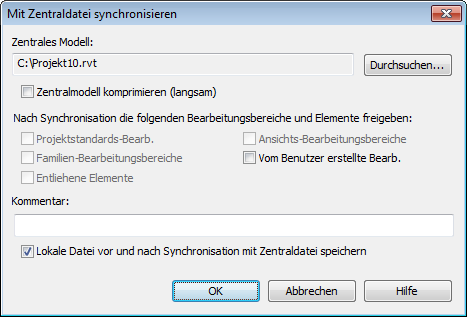Wenn Sie ein Element von einem Bearbeitungsbereich entleihen, wird im Dialogfeld Bearbeitungsbereiche Ihr Name als Entleiher aufgeführt. Ihr Name wird auch im Dialogfeld Eigenschaftenpalette für den Parameter Geändert von angezeigt.
Die einfachste Art und Weise, ein Element zu entleihen, besteht darin, an dem Element eine Änderung vorzunehmen. Wenn der Bearbeitungsbereich, zu dem das Element gehört, nicht im Besitz eines anderen Benutzers ist, werden Sie automatisch zum Entleiher des Elements und können Änderungen vornehmen.
So entleihen Sie ein Element:
- Wählen Sie ein nicht für Sie bearbeitbares Element aus. Vergewissern Sie sich, dass die Option Nur bearbeitbar in der Statusleiste nicht aktiviert ist.
Elemente, die von Ihnen nicht bearbeitet werden können, werden mit dem Symbol Element bearbeitbar machen angezeigt, wenn Sie sie im Zeichenbereich auswählen.
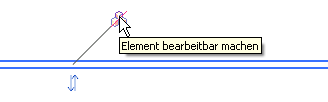
- Klicken Sie im Zeichenbereich auf
 (Element bearbeitbar machen), oder klicken Sie mit der rechten Maustaste auf das Elemente, und wählen Sie Elemente bearbeitbar machen.
(Element bearbeitbar machen), oder klicken Sie mit der rechten Maustaste auf das Elemente, und wählen Sie Elemente bearbeitbar machen. Wenn kein anderer Benutzer das Element bearbeitet, wird es für Sie zum Bearbeiten geöffnet.
Wenn ein anderes Teammitglied das Element bearbeitet oder Besitzer des Bearbeitungsbereichs ist, zu dem das Element gehört, wird eine Meldung mit dem Hinweis angezeigt, dass Sie das Element erst bearbeiten können, wenn das andere Teammitglied (der Besitzer) es wieder im zentralen Modell speichert und freigibt und Sie anschließend Letzte neu laden verwenden.
Anmerkung: Wenn Sie versuchen, Änderungen an einem Element vorzunehmen, das gerade von einem anderen Teammitglied bearbeitet wird, wird dieselbe Meldung angezeigt, und Sie haben die Möglichkeit, eine Anforderung zum Entleihen des Elements zu stellen. - Klicken Sie in der Fehlermeldung auf Berechtigung anfordern.
Das Dialogfeld Bearbeitungsanforderung eingegeben wird angezeigt.
- Der Besitzer wird automatisch auf Ihre Anforderung hingewiesen. Anmerkung: Sie erhalten die Berechtigung automatisch, wenn der Besitzer seine Änderungen mit der zentralen Projektdatei synchronisiert und das Element freigibt.
- Sie können das Dialogfeld Bearbeitungsanforderung eingegeben geöffnet lassen, um zu sehen, ob Ihrer Anforderung entsprochen wurde, oder Sie können das Dialogfeld schließen und Ihre Arbeit fortsetzen. Wenn Sie versucht haben, das Element zu bearbeiten, klicken Sie im Fehlerdialogfeld auf Abbrechen, um die Bearbeitung abzubrechen.
Wenn Sie keine weiteren Änderungen an der Datei vorgenommen haben und diese ohne zu speichern schließen, erhalten Sie beim erneuten Öffnen der lokalen Datei keine Benachrichtigung, ob Ihre Anforderung gewährt oder verweigert wurde. Wenn Sie eine Benachrichtigung erhalten möchten, speichern Sie die Datei vor dem Schließen.
Anmerkung: Durch Schließen des Dialogfelds Bearbeitungsanforderung eingegeben wird Ihre Anforderung nicht abgebrochen. Sie erhalten eine Benachrichtigung, wenn Ihre Anforderung gewährt oder abgelehnt wird. Um den Status der Anforderung zu überprüfen, klicken Sie in der Statusleiste auf (Bearbeitungsanforderungen), oder auf Registerkarte Zusammenarbeit
(Bearbeitungsanforderungen), oder auf Registerkarte Zusammenarbeit 
 Gruppe Synchronisieren
Gruppe Synchronisieren  (Bearbeitungsanforderungen), um das Dialogfeld Bearbeitungsanforderungen zu öffnen.
(Bearbeitungsanforderungen), um das Dialogfeld Bearbeitungsanforderungen zu öffnen.
Wenn Sie die Synchronisation mit der zentralen Projektdatei ausführen, werden entliehene Elemente automatisch freigegeben. Sie können die entliehenen Elemente behalten, indem Sie im Dialogfeld Mit Zentraldatei synchronisieren die Option Entliehene Elemente deaktivieren.